Windows 10 hata kodu 0x80240031'den nasıl kurtulurum?
Yayınlanan: 2019-01-25Windows 10 Yıldönümü Güncellemesini yüklemekte sorun yaşayan kullanıcılar var. İlerlemenin yaklaşık %40'ta takılıp kaldığını görüyorlar. Bu soruna genellikle 0x80240031 Hata Kodu eşlik eder. Özellikle işletim sisteminizi yükseltmeye çalışırken bu sorunla karşılaşmak can sıkıcı olabilir. Bu sorunun şanssız kurbanlarından biriyseniz, bu makaleyi okumaya devam edin. Bu yazının sonunda, Windows 10 Güncellemesinde 0x80240031 Hatasını nasıl düzelteceğinizi öğreneceksiniz.
Windows 10 Hata Kodu 0x80240031 Nedir?
Hata Kodu 0x80240031 genellikle eski Windows işletim sistemlerinden daha yenisine yükseltme sırasında görünür. Daha önce, yalnızca Windows 8 ve Windows 8.1 güncellemelerini etkiliyordu. Ancak, bu günlerde, Windows 10 için de yaygın bir sorun haline geldi.
Genel olarak, Hata Kodu 0x80240031, bozuk, hasarlı veya eksik kayıt defteri dosyaları, Windows güncelleme dosyaları veya sistem dosyalarından kaynaklanır. Güncelleme yükleme işlemi sırasında bir yerde yazılımın bozulmuş olması mümkündür. Sonuç olarak, kullanıcı güncellemeyi başarıyla yükleyemeyecektir.
Aynı sorunla uğraşıyorsanız endişelenmeyin. Windows 10 Insider Preview 14986 Hatası 0x80240031'i düzeltmenize yardımcı olacak bazı ipuçlarımız var.
1. Çözüm: Temiz Önyükleme Gerçekleştirme
Güncelleştirmeleri yükleyememenizin nedenlerinden biri, sürece müdahale eden programların veya sistem dosyalarının olmasıdır. Bu nedenle, bunları devre dışı bırakmak için temiz bir önyükleme gerçekleştirmenizi öneririz. İşte adımlar:
- Klavyenizde Windows Tuşu + S tuşlarına basın.
- Şimdi, Arama kutusuna "msconfig" (tırnak işaretleri olmadan) yazın.
- Sistem Yapılandırmasını açmak için Enter'a basın.
- Hizmetler sekmesini tıklayın, ardından 'Tüm Microsoft hizmetlerini gizle' seçeneğini seçin.
- Tümünü devre dışı bırak düğmesini tıklayın.
- Şimdi, Başlangıç sekmesine gitmeniz gerekiyor.
- Görev Yöneticisini Aç'ı tıklayın.
- Bir sonraki adım, Görev Yöneticisi'ndeki tüm başlangıç öğelerini devre dışı bırakmaktır.
- Görev Yöneticisinden çıkın, ardından Sistem Yapılandırmasına geri dönün ve Tamam'a tıklayın.
- PC'nizi yeniden başlatın.
Şimdi, temiz önyükleme modundayken güncellemeyi yeniden yüklemeyi deneyebilirsiniz. İşlemi başarıyla tamamlarsanız bilgisayarınızı normal modda yeniden başlatabilirsiniz. Bunu nasıl yapacağınız aşağıda açıklanmıştır:
- Klavyenizde Windows Tuşu + R tuşlarına basın.
- Çalıştır iletişim kutusunun içine "msconfig" yazın (tırnak işaretleri olmadan).
- Sistem Yapılandırmasını başlatmak için Tamam'a tıklayın.
- Sistem Yapılandırma penceresi açıldığında, Genel sekmesine tıklayın.
- Normal Başlangıç'ı seçin.
- Şimdi Hizmetler sekmesine gidin, ardından 'Tüm Microsoft hizmetlerini gizle' seçeneğinin seçimini kaldırın.
- Başlangıç sekmesine gidin, ardından Görev Yöneticisini Aç bağlantısını tıklayın.
- Görev Yöneticisi açıldığında, tüm başlangıç programlarını etkinleştirmek için Tümünü Etkinleştir'e tıklayın.
- Tamam'ı tıklatarak bilgisayarınızı yeniden başlatın.
2. Çözüm: Hasarlı Sistem Dosyalarını Onarma
Bahsettiğimiz gibi, 0x80240031 Hata Kodunun nedenlerinden biri hasarlı sistem dosyalarıdır. Bu nedenle, bu dosyaları düzeltmek için bir DISM taraması yapmanız gerekir. Devam etmek için aşağıdaki talimatları izleyin:
- Görev çubuğunuza gidin, ardından Ara simgesini tıklayın.
- “Komut İstemi” yazın (tırnak işaretleri olmadan).
- Sonuçlardan Komut İstemi'ne sağ tıklayın, ardından Yönetici Olarak Çalıştır'ı seçin.
- Komut İstemi açıldığında, aşağıdaki komutu çalıştırın:
dism /çevrimiçi /Temizleme görüntüsü /sağlığı geri yükle
İşlemin tamamlanması birkaç dakika sürecektir. Buna müdahale etmekten kaçınmanız önemlidir.
Çözüm 3: Grafik Kartı Sürücünüzü Devre Dışı Bırakma
Hata Kodu 0x80240031 güncellemesinin görünmesinin bir başka nedeni de grafik kartı sürücünüzle ilgili sorunlardır. Bu nedenle, işletim sisteminizi başarılı bir şekilde yükseltebilmek istiyorsanız, grafik kartı sürücünüzü geçici olarak devre dışı bırakmanızı öneririz. İşte adımlar:

- Klavyenizde Windows Tuşu+R tuşlarına basarak Çalıştır iletişim kutusunu başlatın.
- Şimdi "devmgmt.msc" (tırnak işaretleri olmadan) yazın, ardından devam etmek için Tamam'ı tıklayın.
- Aygıt Yöneticisi penceresi açıldığında, Görüntü Bağdaştırıcıları kategorisinin içeriğini genişletin.
- Grafik kartınıza sağ tıklayın, ardından seçeneklerden Özellikler'i seçin.
- Sürücü sekmesine gidin, ardından Devre Dışı Bırak'ı seçin.
- Devam etmek için Tamam'ı tıklayın.
- Bilgisayarınızı yeniden başlatın, ardından işletim sisteminizi yeniden yükseltmeyi deneyin.
İşletim sisteminizi başarıyla yükselttiğinizde, sürücülerinizin en son sürümlerini yüklemenizi öneririz. Bunu yapmanın çeşitli yolları vardır. Örneğin, üreticinin web sitesine gidebilir ve sürücüleriniz için güncellemeleri arayabilirsiniz. Ancak, bu seçeneğin gerçek riskleri olduğunu unutmayın. Uyumsuz bir sürücü yüklerseniz, sistem kararsızlığı sorunlarıyla karşılaşabilirsiniz. Ayrıca, süreci tamamlamak için çok zaman ayırmanız gerekebilir.
Bu nedenle, Auslogics Driver Updater gibi güçlü bir aracın yardımıyla süreci otomatikleştirmenizi öneririz. Bu yazılım programı, etkinleştirdikten sonra işletim sisteminizin sürümünü ve işlemci türünü hemen tanır. Dahası, tüm sürücülerinizi üreticilerin önerdiği en son sürümlere güncellemek için yalnızca bir düğmeye tıklamanız yeterlidir. Böylece Windows 10 Insider Preview 14986 Hatası 0x80240031'i düzeltebilecek ve bilgisayarınızın performansını artırabileceksiniz.
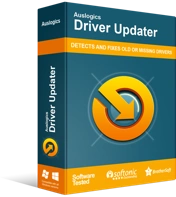
Sürücü Güncelleyici ile Bilgisayar Sorunlarını Çözün
Kararsız bilgisayar performansına genellikle güncel olmayan veya bozuk sürücüler neden olur. Auslogics Driver Updater, sürücü sorunlarını tanılar ve bilgisayarınızın daha sorunsuz çalışmasını sağlamak için eski sürücülerin tümünü bir kerede veya birer birer güncellemenize olanak tanır
4. Çözüm: Otomatik Onarım Gerçekleştirme
Yukarıda paylaştığımız çözümleri denediyseniz ancak 0x80240031 Hatası devam ediyorsa, otomatik onarım gerçekleştirerek sorunu çözmenizi öneririz. İşte adımlar:
- Görev çubuğunuzdaki Windows Logosuna tıklayın.
- Şimdi, dişli sembolüne benzeyen Ayarlar simgesine tıklayın. Bunu yapmak, Ayarlar uygulamasını başlatmalıdır.
- Güncelleme ve Güvenlik'i seçin.
- Sol bölme menüsünden Kurtarma'yı tıklayın.
- Sağ bölmeye gidin, ardından Gelişmiş Başlangıç altında Şimdi Yeniden Başlat'a tıklayın.
- Bu yolu izleyin:
Sorun Giderme ->Gelişmiş Seçenekler ->Otomatik Onarım
Çözüm 5: SFC Taraması Gerçekleştirme
Hata Kodu 0x80240031 ile ilgili sorunları gidermek için Sistem Dosyası Denetleyicisini de kullanabilirsiniz. İşte adım adım bir kılavuz:
- Komut İstemi'ni yönetici olarak çalıştırmanız gerekir. Bunu yapmak için görev çubuğunuzdaki Ara simgesine tıklayın, “cmd” (tırnak işaretleri olmadan) yazın ve ardından sonuçlardan Komut İstemi'ne sağ tıklayın.
- Seçeneklerden Yönetici Olarak Çalıştır'ı seçin.
- Komut İstemi açıldığında, “sfc /scannow” yazın (tırnak işaretleri olmadan).
- Komut satırını çalıştırmak için Enter'a basın.
Sistem Dosyası Denetleyicisi sorunları bulmayı ve onarmayı tamamladıktan sonra, bilgisayarınızı yeniden başlatabilirsiniz. İşletim sisteminizi yükseltmeyi deneyin.
Bu çözümler, 80240031 Hata Kodundan kurtulmanıza yardımcı olmak için yeterli olacaktır. Çözmemizi istediğiniz başka Windows 10 sorunları varsa, lütfen aşağıdaki yorumlarda sorularınızı sormaktan çekinmeyin.
